epic开机自启动怎么关闭 Epic怎么关闭开机自启动设置
更新时间:2024-05-11 16:35:24作者:yang
Epic是一款备受欢迎的网络游戏平台,但有时用户可能不希望它在每次开机时自动启动,关闭Epic的开机自启动设置可以帮助节省系统资源并提高电脑的启动速度。接下来让我们一起看看如何关闭Epic的开机自启动功能。
具体步骤:
1.第一步:打开Epic游戏平台客户端。
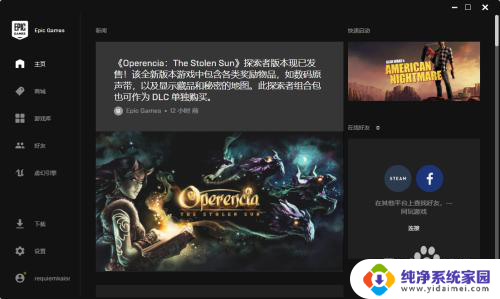
2.第二步:点击左下角的“设置”这个按钮。
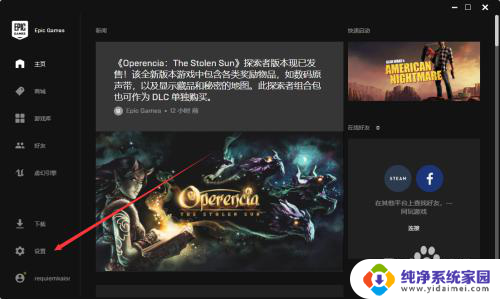
3.第三步:找到preferences。
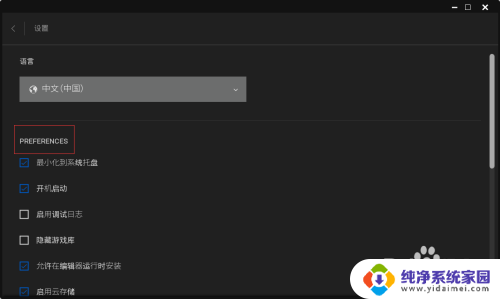
4.第四步:找到开机启动这个选项。
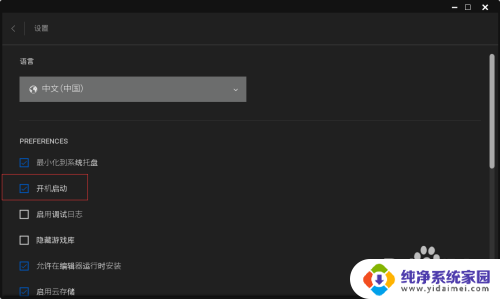
5.第五步:点击开机启动前方的小方格,使其取消勾选。
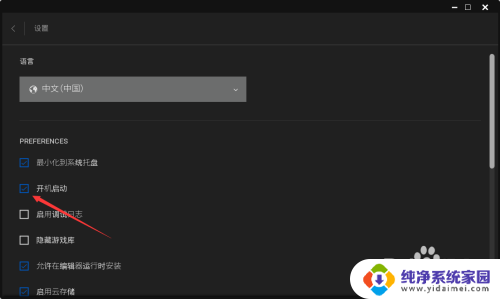
6.第六步:检查勾选是否取消,退出Epic。
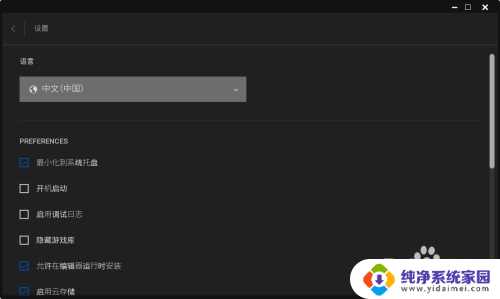
以上就是如何关闭epic开机自启动的全部内容,如果你遇到这个问题,可以尝试按照我的方法解决,希望对大家有所帮助。
epic开机自启动怎么关闭 Epic怎么关闭开机自启动设置相关教程
- 开机启动程序怎么关闭 电脑开机自动启动程序关闭方法
- 怎么关闭steam开机自动启动 Steam如何关闭自动启动
- macbook air开机启动项怎么设置 MacBook Air如何关闭开机自动启动项
- ea开机自动启动怎么关 EA Origin怎么关闭自动启动
- 微信开机自动启动怎么关闭 电脑微信开机启动怎么取消
- 开机启动怎么关 如何关闭开机自动启动的软件程序Windows 10
- 火绒开机自启动怎么关 火绒安全关闭开机自启的方法
- 电脑onenote开机就启动怎么关掉 Win 7 OneNote开机自启动如何关闭
- 怎么让steam不开机启动 steam开机自动启动关闭方法
- 钉钉开机启动项怎么关闭 钉钉开机自动启动如何取消
- 笔记本开机按f1才能开机 电脑每次启动都要按F1怎么解决
- 电脑打印机怎么设置默认打印机 怎么在电脑上设置默认打印机
- windows取消pin登录 如何关闭Windows 10开机PIN码
- 刚刚删除的应用怎么恢复 安卓手机卸载应用后怎么恢复
- word用户名怎么改 Word用户名怎么改
- 电脑宽带错误651是怎么回事 宽带连接出现651错误怎么办